Sowohl Excel als auch Word können mit Tabellen umgehen, allerdings mit unterschiedlicher Qualität. Die Lösung ist ein Hybrid: Erstellen Sie die Tabelle in Excel und übertragen Sie sie dann in das Word-Dokument!
Der einfachste Weg, eine Tabelle von Excel in Word zu bekommen, ist das Kopieren der Zellen. Öffnen Sie das Word-Dokument, in das die Tabelle eingefügt werden soll und die Tabelle, aus der Zellen eingefügt werden sollen.
Markieren Sie die Zellen in Excel, klicken Sie mit der rechten Maustaste hinein und auf Kopieren, in Word dann mit der rechten Maustaste an die Stelle, wohin die Tabelle soll und auf Einfügen.
Die so eingefügte Tabelle hat keinerlei Verknüpfung mit Excel, sondern ist eine separate Tabelle mit den Werten, die auch in Excel vorhanden waren.
Verknüpfen einer Tabelle in Word mit Excel
Die Inhalte der Tabelle unterliegen – wie viele andere Teile von Dokumenten – regelmäßigen Änderungen. Das Einfügen als „dumme“ Tabelle entfernt die Verbindung zu Excel, Formeln gehen verloren und eine Bearbeitung ist schwierig.
Der elegantere Weg ist hier tatsächlich, beim Einfügen schon eine Verknüpfung zu Excel herzustellen und damit die spätere Bearbeitung der Tabelle im Word-Dokument direkt in Excel zu erlauben.
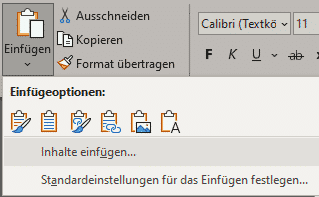
Dazu kopieren Sie wieder die Zellen aus der Excel-Tabelle. Dann klicken Sie in der Registerkarte Start auf den Pfeil unter dem Symbol Einfügen, dann auf Inhalte einfügen und Microsoft Excel Arbeitsmappe Objekt.
Wenn Sie einen Doppelklick auf die Tabelle durchführen, dann wird diese in Excel geöffnet und kann dort bearbeitet werden. Die Änderungen gehen direkt in Word zurück.





